
यदि आपके पास माइक्रोसॉफ्ट एक्सेल शीट है जिसे आपको सत्यापित करने, पुष्टि करने या सहमति देने के लिए किसी की आवश्यकता है, तो आप उन्हें साइन इन कर सकते हैं। यहां, हम आपको दिखाएंगे कि अपने माइक्रोसॉफ्ट एक्सेल स्प्रेडशीट में एक हस्ताक्षर लाइन को जोड़ना और कस्टमाइज़ करना है।
हम ज्यादातर अनुबंध, कानूनी दस्तावेजों और अचल संपत्ति समझौतों जैसी चीजों के संदर्भ में हस्ताक्षर लाइनों के बारे में सोचते हैं। आप इन प्रकार के दस्तावेज और अनुरोध बना सकते हैं Microsoft Word का उपयोग करके हस्ताक्षर । लेकिन कंपनी के वित्त, कर्मचारी टाइम्सशीट, लॉग, और इस तरह के ट्रैकिंग के लिए एक्सेल की उपयोगिता के साथ, आपको स्प्रेडशीट में भी हस्ताक्षर की आवश्यकता हो सकती है।
विंडोज 10 के साथ-साथ उस शीट पर अपनी माइक्रोसॉफ्ट एक्सेल वर्कबुक खोलें जिसे आप उपयोग करना चाहते हैं। इस लेखन के अनुसार, हस्ताक्षर रेखा वस्तु Microsoft Excel ऑनलाइन या मैक के लिए उपलब्ध नहीं है।
सम्मिलित करें टैब पर जाएं, और रिबन के दाईं ओर, "टेक्स्ट" पर क्लिक करें। ड्रॉप-डाउन बॉक्स में, "हस्ताक्षर रेखा" और फिर "माइक्रोसॉफ्ट ऑफिस हस्ताक्षर लाइन" चुनें।
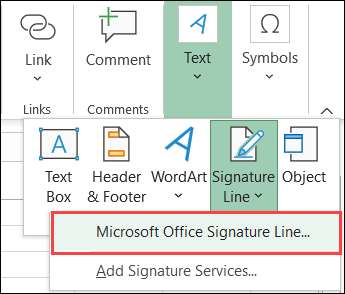
आपकी वरीयता के अनुसार हस्ताक्षर लाइन स्थापित करने के लिए एक अनुकूलन विंडो आपके लिए खुली होगी। हालांकि प्रत्येक आइटम वैकल्पिक है, फिर भी आपको हस्ताक्षर की आवश्यकता वाले दस्तावेज़ के लिए एक या अधिक फायदेमंद मिल सकता है।
- [2 9] सुझाए गए हस्ताक्षरकर्ता : उस व्यक्ति का नाम दर्ज करें जो दस्तावेज़ पर हस्ताक्षर करेगा।
- [2 9] सुझाए गए हस्ताक्षर का शीर्षक : उस व्यक्ति की शीर्षक या स्थिति दर्ज करें जिसे आप हस्ताक्षर करने की अपेक्षा करते हैं।
- [2 9] सुझाए गए हस्ताक्षरकर्ता का ईमेल पता : हस्ताक्षरकर्ता का ईमेल पता दर्ज करें।
- [2 9] हस्ताक्षरकर्ता को निर्देश : यदि आपके पास विशेष निर्देश हैं, तो आप यहां उन लोगों को दर्ज कर सकते हैं। आप जानकारी, गोपनीयता, या कुछ ऐसा ही सत्यापित करने के लिए विवरण भी शामिल कर सकते हैं।
- [2 9] हस्ताक्षर संवाद बॉक्स में टिप्पणी जोड़ने के लिए हस्ताक्षरकर्ता को अनुमति दें : यदि आप नोट्स की अनुमति देना चाहते हैं, तो इस विकल्प को शामिल करने के लिए बॉक्स को चेक करें, या आप उन्हें साइनर क्षेत्र में निर्देशों में कुछ छोड़ने के लिए कह सकते हैं।
- [2 9] हस्ताक्षर लाइन में साइन डेट दिखाएं : उस तारीख को शामिल करना आम बात है जिस पर आप किसी दस्तावेज़ पर हस्ताक्षर करते हैं, इसलिए आपको निश्चित रूप से बॉक्स को चेक करने पर विचार करना चाहिए।
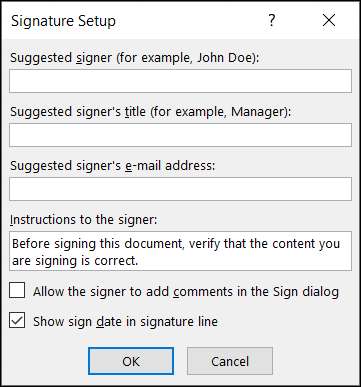
जब आप इन वस्तुओं को समायोजित करना समाप्त करते हैं, तो हस्ताक्षर लाइन डालने के लिए "ओके" पर क्लिक करें। फिर आप संलग्न बॉक्स को खींचकर हस्ताक्षर लाइन को स्थानांतरित कर सकते हैं, या आप किनारे या कोने को खींचकर इसका आकार बदल सकते हैं।

यदि आप हस्ताक्षर लाइन डालने के बाद ऊपर सूचीबद्ध हस्ताक्षर सेटअप आइटम संपादित करना चाहते हैं, तो यह आसान है। शीट में हस्ताक्षर लाइन बॉक्स पर राइट-क्लिक करें और "हस्ताक्षर सेटअप" चुनें।
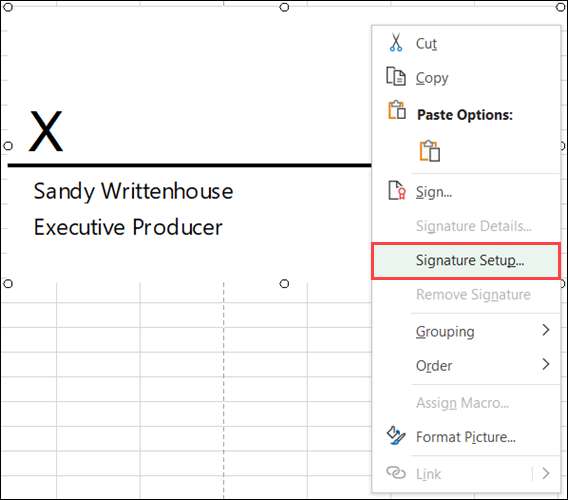
अब जब आपके पास अपने Microsoft Excel शीट में हस्ताक्षर लाइन है, तो आप कार्यपुस्तिका को सहेज सकते हैं। हस्ताक्षर प्राप्त करने के लिए इसे साझा करें या प्रिंट करें।
[2 9] सम्बंधित: [2 9] मुद्रण और स्कैनिंग के बिना इलेक्ट्रॉनिक रूप से पीडीएफ दस्तावेजों पर हस्ताक्षर कैसे करें
अगर तुम शीट प्रिंट करें , हस्ताक्षरकर्ता के निर्देश जैसे आइटम प्रदर्शित नहीं होंगे। ये (जिस तारीख पर वे हस्ताक्षर करते हैं) के साथ-साथ प्राप्तकर्ता जब प्राप्तकर्ता डिजिटल रूप से दस्तावेज़ पर हस्ताक्षर करता है।
अगली बार जब आपके पास एक माइक्रोसॉफ्ट एक्सेल स्प्रेडशीट है जिसे हस्ताक्षर की आवश्यकता है, तो याद रखें कि हस्ताक्षर लाइन डालना कितना आसान है।
[9 3] आगे पढ़िए [5 9] [9 6]






